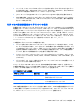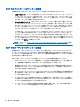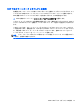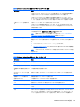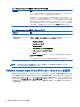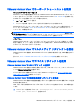HP ThinPro 5.0-Administrator Guide
Table Of Contents
- ようこそ
- お使いになる前に
- インターフェイスの操作
- [コントロール パネル]の設定
- 共通の接続設定
- Citrix接続
- RDP接続
- VMware Horizon View接続
- Web Browser接続
- その他の接続インターフェイス(HP ThinProの構成のみ)
- HP Smart Client Services
- [Profile Editor]の使用
- トラブルシューティング
- USBのアップデート
- BIOSツール
- フラッシュ ドライブ パーティションのサイズ変更
- HP Smart Zeroログイン画面のカスタマイズ
- レジストリ キー
- root > Audio
- root > CertMgr
- root > ConnectionManager
- root > ConnectionType
- root > DHCP
- root > Dashboard
- root > Display
- root > Network
- root > SCIM
- root > Serial
- root > SystemInfo
- root > TaskMgr
- root > USB
- root > auto-update
- root > background
- root > config-wizard
- root > desktop
- root > entries
- root > keyboard
- root > logging
- root > mouse
- root > screensaver
- root > security
- root > sshd
- root > time
- root > touchscreen
- root > translation
- root > usb-update
- root > users
- root > vncserver
- 索引

RDP でのプリンター リダイレクトの使用
初期設定では、RDP でプリンターのリダイレクトを有効にする方法は以下の 2 つです。
●
USB リダイレクト:デバイスに接続されているすべての USB プリンターが、リモート セッショ
ンでローカル プリンターとして表示されます。プリンターがそのリモート ホストにまだインス
トールされていない場合は、標準のプリンター インストール処理がリモート セッションで開始
されます。ローカルで管理する設定はありません。
●
高レベルのリダイレクト:USB リダイレクトがリモート ホストで実行できない場合、またはプ
リンターがパラレル プリンターかシリアル プリンターの場合は、高レベルのリダイレクトを使
用します。ローカル プリンター スプーラーを使用するようにプリンターを設定すると、RDP ク
ライアントが自動的にリモート プリンターを設定し、プリンターが仮想チャネル経由でリモート
ホストからクライアントに印刷スプール コマンドを送信するようになります。
この方法では、プリンターをクライアント上で設定するとともに、Window ドライバーをクライ
アント上で指定する必要があります。これは、RDP クライアントがリモート ホストに対して、
どのドライバーをリモート プリンターのために使用するか指定する必要があるためです。この
Windows ドライバーは、Windows オペレーティング システムにローカルで接続されたときにプ
リンターが使用するドライバーと一致している必要があります。通常、この情報はプリンターの
プロパティの[モデル]に記載されています。
注記: 詳しくは、64 ページのシリアル プリンターまたはパラレル プリンターの設定を参照
してください。
RDP でのオーディオ リダイレクトの使用
初期設定では、高レベルのオーディオ リダイレクトを使用すると、リモート ホストからクライアン
トにオーディオがリダイレクトされます。基本的な音声調整を設定する必要が生じる場合がありま
す。RDP 7.1 には多数の高度なオーディオ リダイレクト機能が多数搭載されていて、それらに追加の
設定が必要になる場合があります。
RDP でのオーディオ リダイレクトの使用については、以下の注意事項を参照してください。
●
RDP ドライバーは、ネットワーク帯域幅によって許容される最高品質のオーディオを提供しま
す。低帯域幅での接続では、RDP はオーディオの品質を落として再生します。
●
標準的な RDP では、ネイティブのオーディオ同期方式およびビデオ同期方式は利用できません。
時間が長いビデオは、オーディオと同期されない場合があります。この問題は、MMR または
RemoteFX を使用して解決できます。
●
高レベルのオーディオ リダイレクトをおすすめしますが、デジタル音量調整などの追加機能が存
在する場合は、USB リダイレクトを使用できます。アナログ デバイスには高レベルのリダイレ
クトのみを使用できます。
●
マイクのリダイレクトは初期設定で有効です。初期設定のマイク音量をクライアントで調整す
る必要が生じる場合があります。古い Windows RDP サーバーでは、オーディオ入力が有効にな
るようにその設定が変更されている必要があります。
●
ローカルとリモートの両方の音量設定が最終的な音量に影響します。ローカルの音量は最大に
し、リモート ホスト内で音量を調整することをおすすめします。
40
第 7 章 RDP 接続